Chrome Remote Desktop es una herramienta web que permite compartir el escritorio con otros usuarios.
Esta funcionalidad resulta de utilidad para que los alumnos puedan recibir asistencia remota por parte del profesor, sin necesidad de interacción personal.
Los equipos de las aulas informáticas de la escuela, así como los escritorios remotos de CaminsDesktop y CaminsBroker, están configurados para utilizar esta funcionalidad.
A continuación detallamos a modo de ejemplo un procedimiento habitual, en el que un alumno solicita asistencia a un profesor:
1. Alumno y profesor inician el navegador Google Chrome o Mozilla Firefox, y hacen click sobre el icono de Chrome Remote Desktop, ubicado en la parte superior derecha (ver imagen). Alternativamente, se puede acceder manualmente introduciendo la dirección https://remotedesktop.google.com.
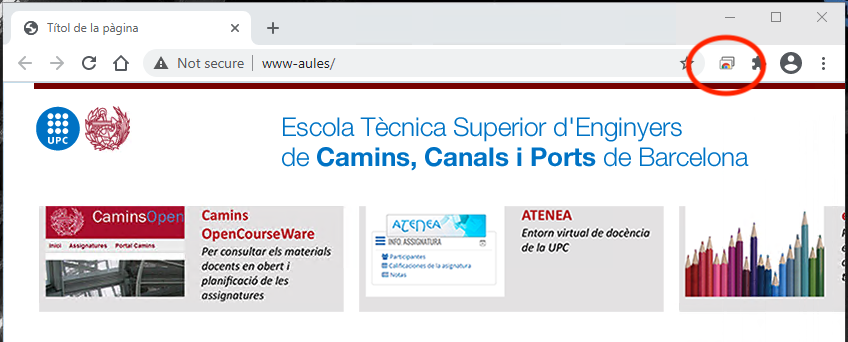
2. Alumno y profesor clican sobre el botón Compartir la pantalla / Share my screen, situado en la parte superior derecha de la web.
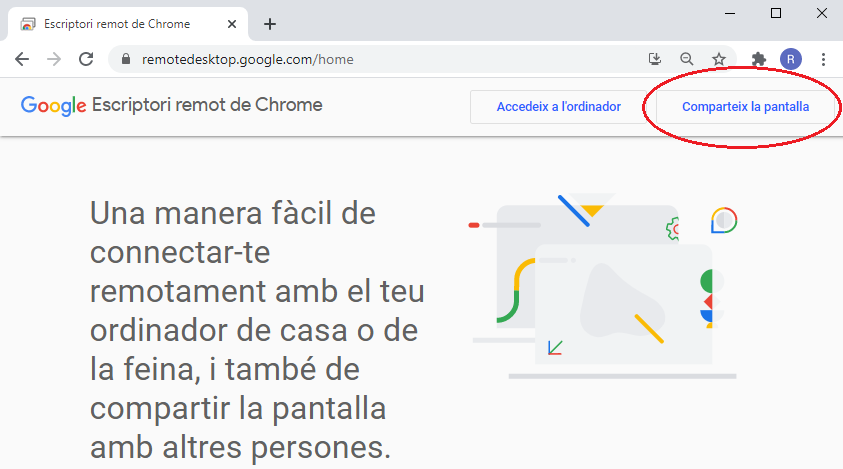
3. Alumno y profesor inician sesión con sus respectivas cuentas de Google ( por defecto usaremos la cuenta UPC, aunque se puede usar también una cuenta personal Google ).
4. A partir de este punto, el alumno tiene que clicar sobre el botón Generar Código del apartado Compartir esta pantalla.
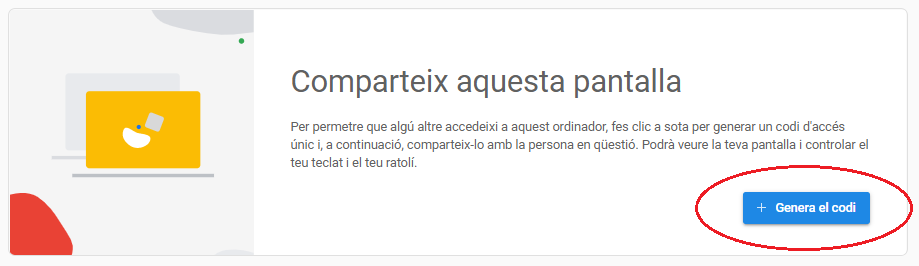
5. Esto generará un código temporal que el alumno deberá facilitar al profesor, para que éste tenga acceso a su equipo.
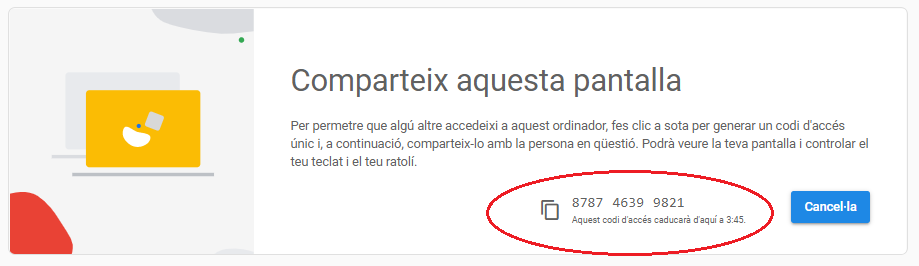
6. El profesor deberá introducir este código en el apartado Conéctate a otro ordenador, y clicar el botón Conecta.
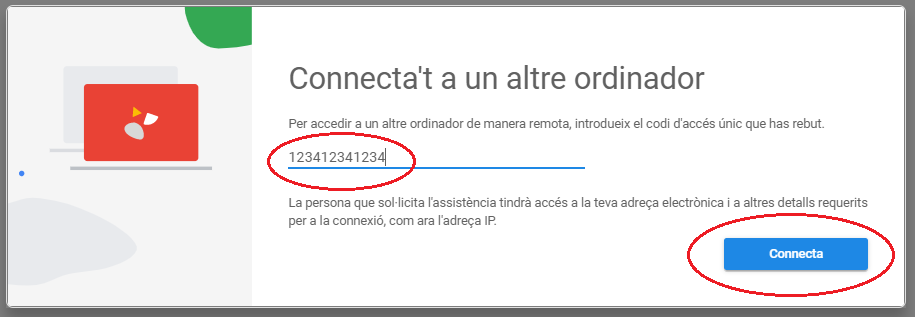
7. Finalmente, el alumno recibirá un mensaje emergente a través del cual deberá permitir el acceso remoto, clicando sobre el botón Share.
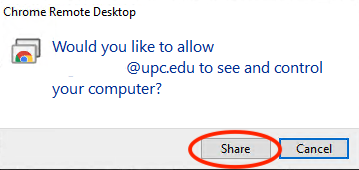
8. Una vez establecida la conexión, el profesor ya puede interactuar con el escritorio del alumno mediante su teclado y ratón.
9. Para finalizar la conexión, simplemente se tendrá que clicar sobre el botón inferior de la pantalla Stop sharing.